苹果电脑为了维护自己软件生态,默认不允许安装非app store 的软件。但是对使用者来说是一种限制,所以使用苹果电脑,第一件事儿就应该是打开任何来源。接下来我们介绍两种打开电脑任何来源的方法。
方法一:使用终端
-
打开电脑【终端】这个app(也可以在启动台里直接搜【终端】)
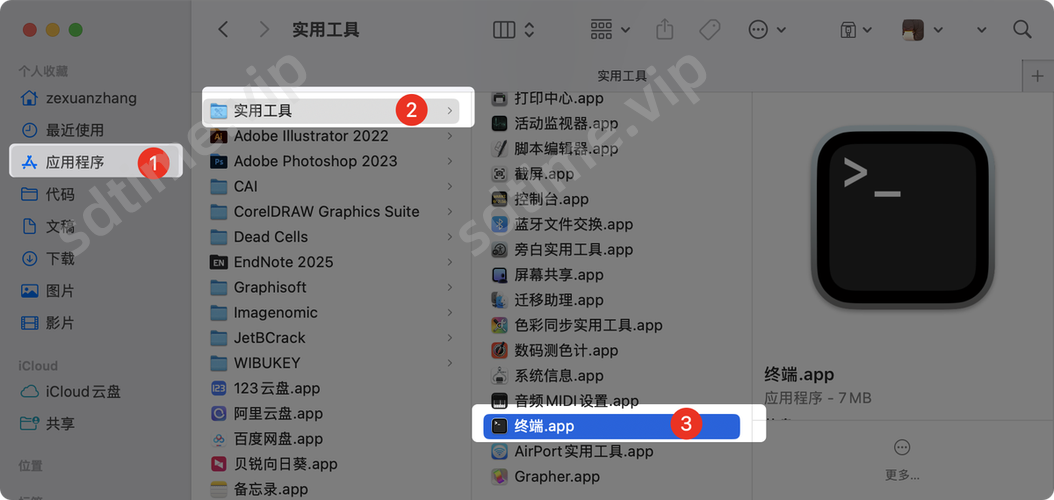
-
在终端中输入:
sudo spctl --master-disable然后按回车命令说明: sudo 后面有一个空格,spctl 后面有一个空格,spctl 单词最后一个是小写字母L,不是数字1
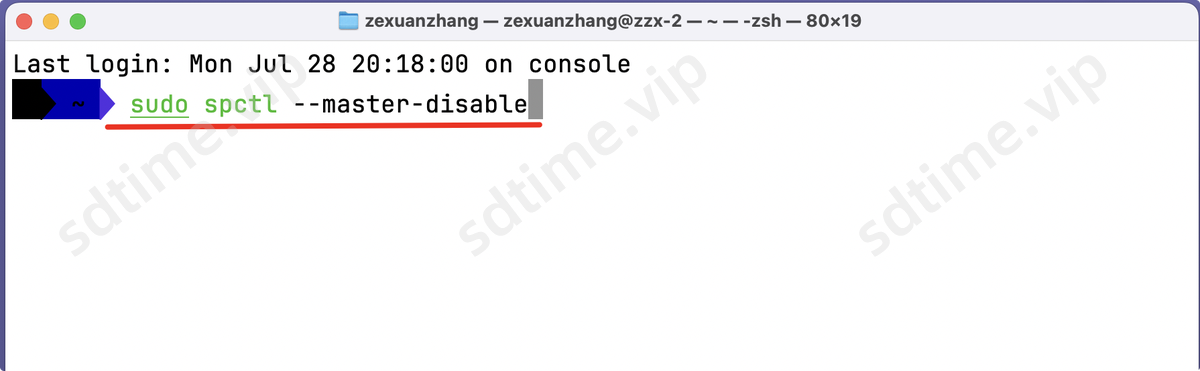
-
提示 Password:,我们直接输入电脑开机密码,特别说明:密码不显示,只管输入,输完按回车
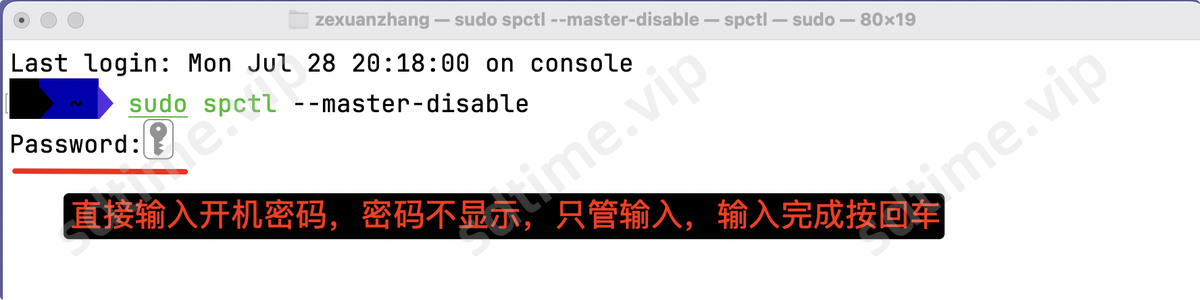
-
运行成功提示截图:
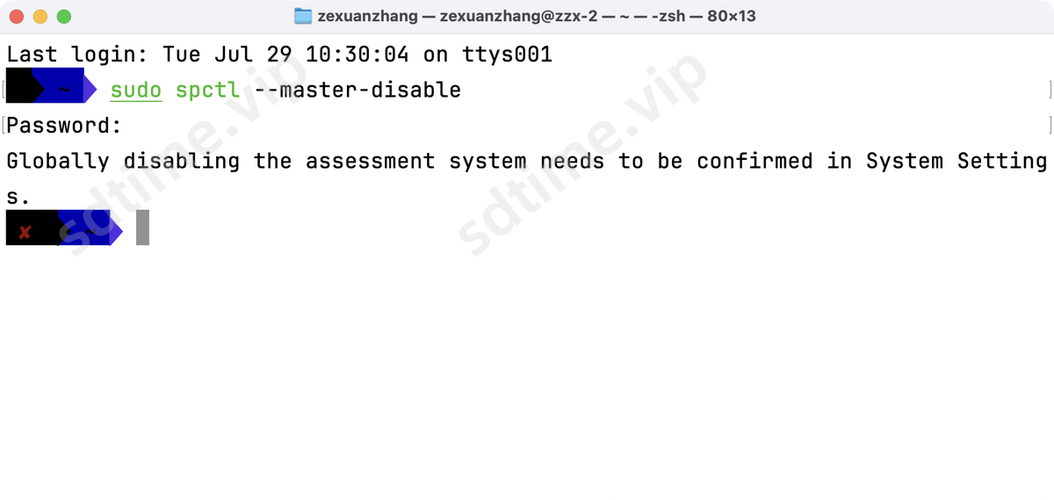
-
打开电脑系统设置:(MacOS13以前和以后是两个系统设置界面,这里截图是13以后系统界面,MacOS13以前系统不用操作)
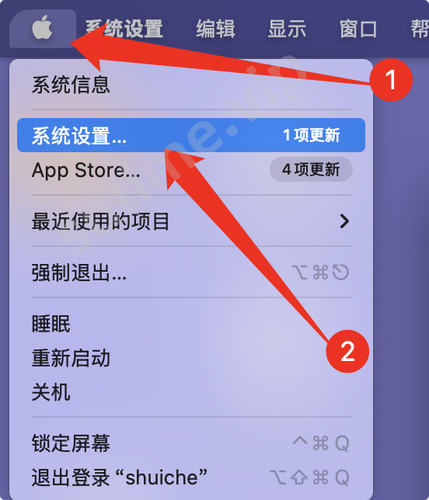
-
找到 【隐私与安全性】-> 【安全性】模块
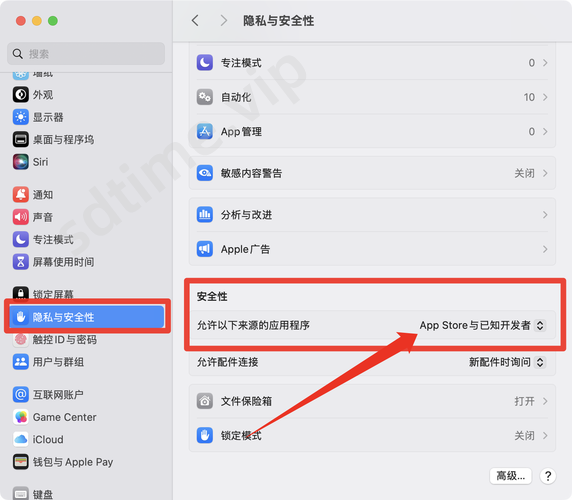
-
将允许以下来源应用程序设置成「任何来源」
如果没有任何来源选项,左侧菜单(隐私与安全性)切换出去,再切回来就有了
如果还没有【任何来源】选项,肯定是第2步命令没输对,重新运行命令:
sudo spctl --master-disable
sudo 后面有一个空格,spctl 后面有一个空格,spctl 单词最后一个是小写字母L,不是数字1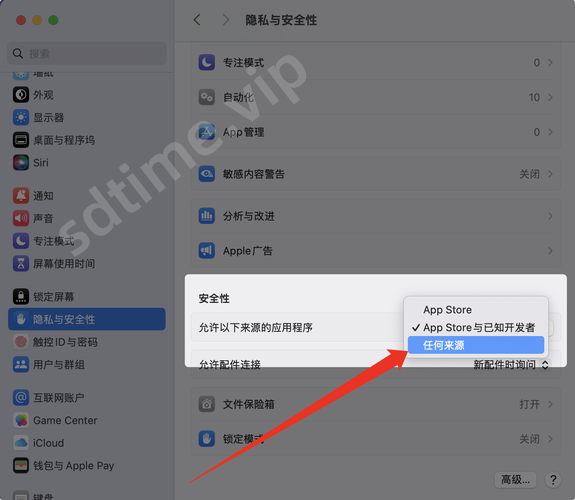
-
弹出警告框,选择允许任何来源
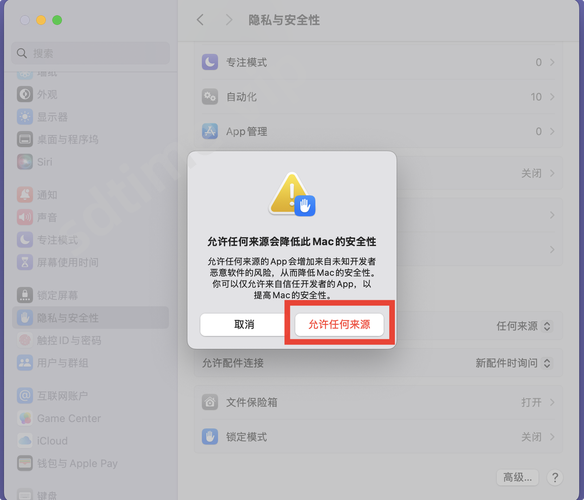
-
到这里,就打开了电脑任何来源设置
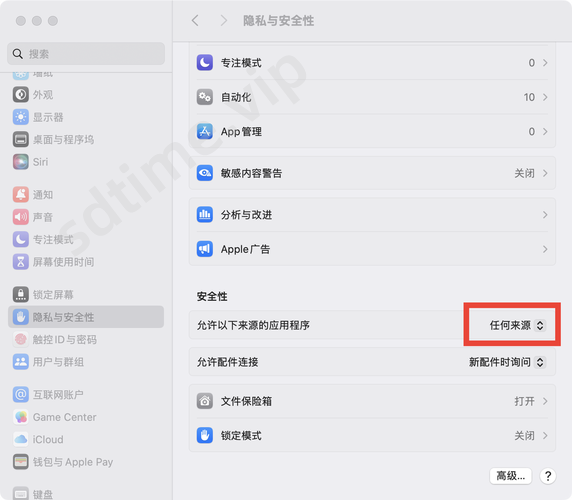
方法二:省点时间网站软件安装包脚本1
-
省点时间网站任意软件安装包中都有脚本1,随便下载一个
-
选中脚本_1,鼠标右键点击,选择「打开」。
报错提示脚本1 未打开?
在系统设置,隐私与安全性里,有一个【任要打开】按钮。这个报错原因是:被系统拦截了(会被拦截两次)
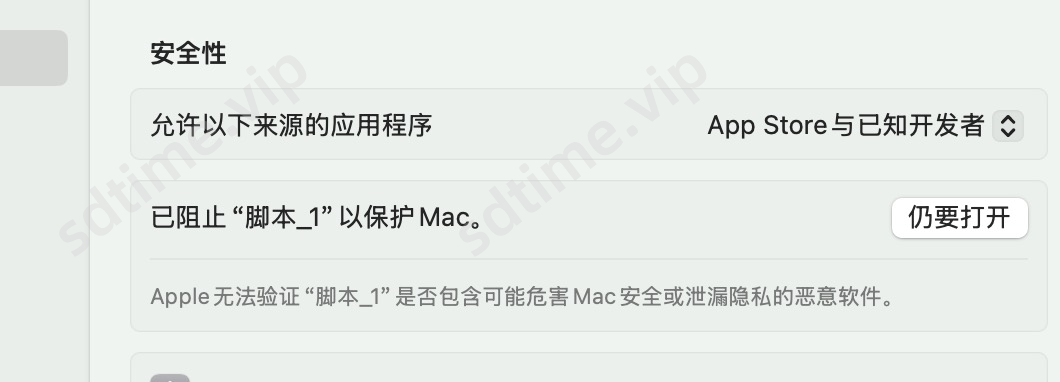

-
输入自己电脑的开机密码,输入密码时,密码是看不见的。

-
到这里,MacOS15以下系统的任何来源就打开了。如果你的电脑是MacOS15以上系统电脑,则继续往后看
-
打开电脑系统设置:
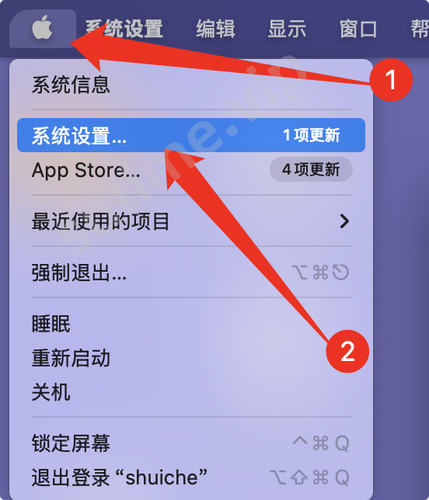
-
找到 【隐私与安全性】-> 【安全性】模块
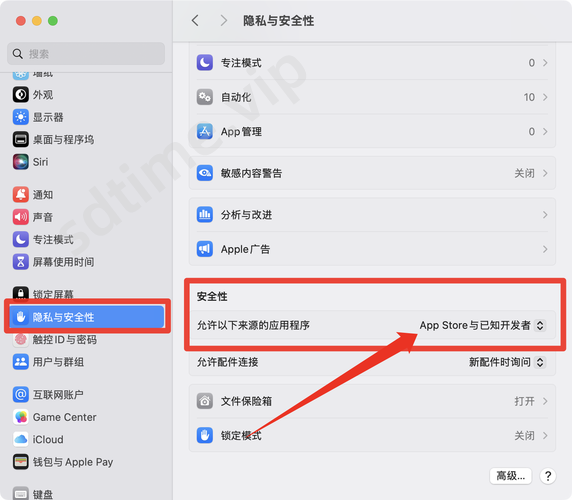
-
将允许以下来源应用程序设置成「任何来源」
如果没有任何来源选项,左侧菜单(隐私与安全性)切换出去,再切回来就有了
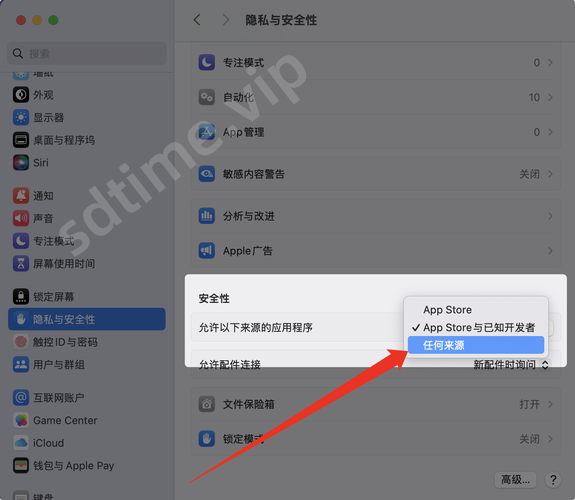
-
弹出警告框,选择允许任何来源
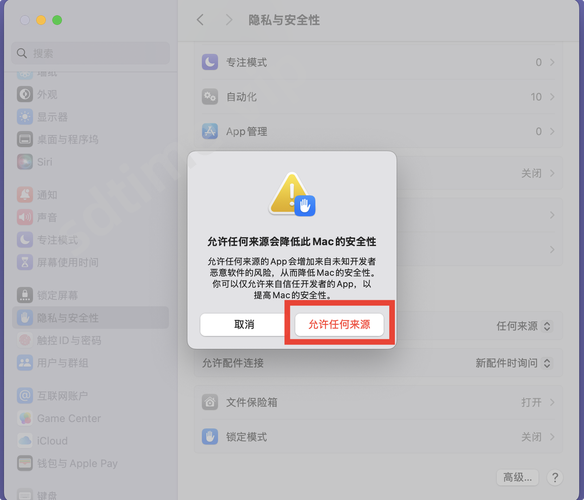
-
到这里,就打开了电脑任何来源设置
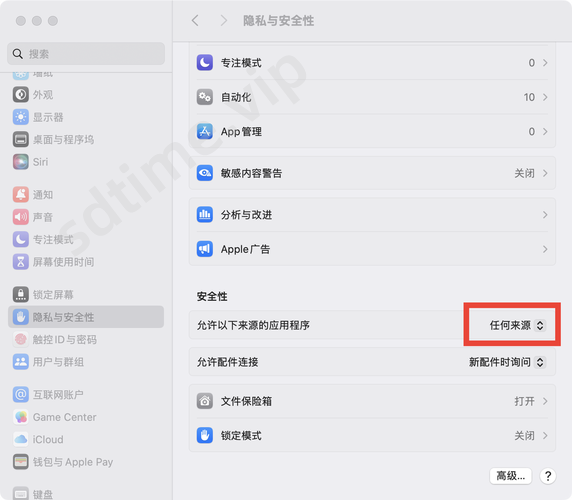
-
到这里,就开启了任何来源